当前位置:首页 > 帮助中心 > 笔记本怎么用U盘重装系统,硬盘怎么重装系统
笔记本怎么用U盘重装系统,硬盘怎么重装系统
电脑硬盘出现故障导致系统无法正常使用怎么办?面对这个问题,我们要分两种情况,如果是硬盘遭受了物理性的伤害,就需要更换新的硬盘使用了。但如果是硬盘关于系统的故障,那就可以通过重装系统来解决。而一般情况下,在重装系统的时候,我们都会选择使用u盘启动盘来操作。关于具体的操作步骤,下面就一起来看看笔记本怎么用U盘重装系统吧。
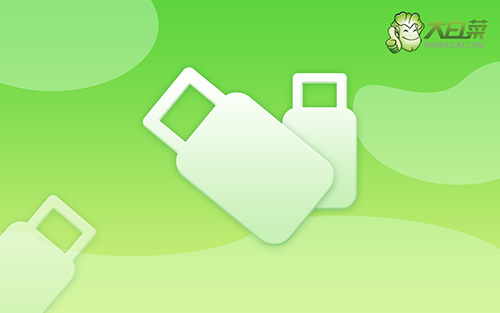
硬盘怎么重装系统
首先,大白菜u盘制作!
1、为了安全,大家一定要选择在官网,下载大白菜U盘启动盘制作工具最新版。

2、然后,如图所示,默认u盘启动盘的模式和格式,点击进行制作。

3、注意:制作大白菜u盘启动盘,会先格式化清理u盘原数据,有需要请提前备份。
然后,大白菜u盘启动设置!
1、如果你不清楚电脑主板的bios快捷键,也可以直接查询对应的u盘启动快捷键进行设置。

2、电脑接入U盘启动盘,通过按U盘启动快捷键,进入优先启动项设置界面后,选中U盘启动并回车进入下一步。
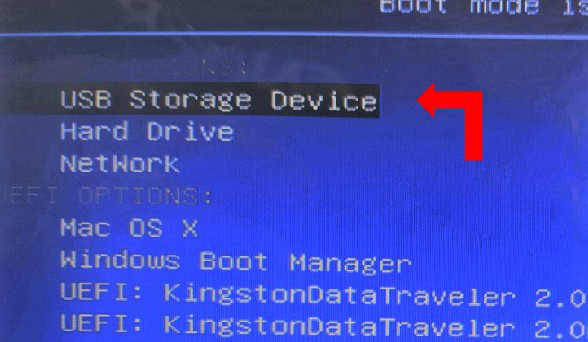
3、在大白菜主菜单界面,我们只需要选中【1】并按下回车即可。
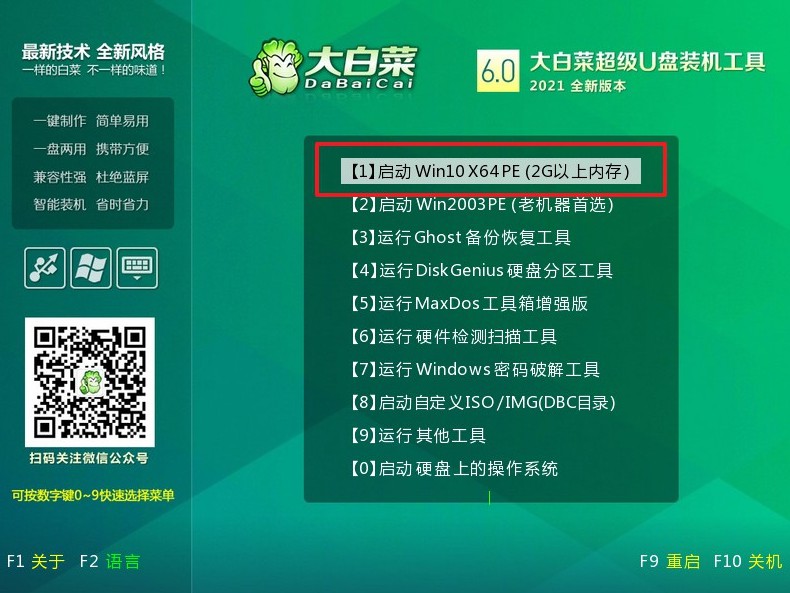
最后,大白菜u盘装系统!
1、首先,我们打开大白菜一键装系统的软件,如图勾选,点击“执行”进行操作。

2、进入大白菜还原界面时,一般都不需要自己设置,直接点击“是”,等待软件自行操作即可。

3、弹出大白菜系统安装进度界面后,核实相关信息,选择“完成后重启”。

4、根据实际安装需要,电脑还会多次重启,期间不用操作,等待win10系统安装完成即可。

上面的操作,就是本次笔记本怎么用U盘重装系统的全部内容了。如果你在使用电脑的时候,也出现了关于系统的故障无法修复的话,就可以通过u盘启动盘来操作。其实,u盘启动盘的操作不难,相信大家通过这篇文章也可以看得出来,小编也希望这篇教程可以帮助到大家重装系统。

